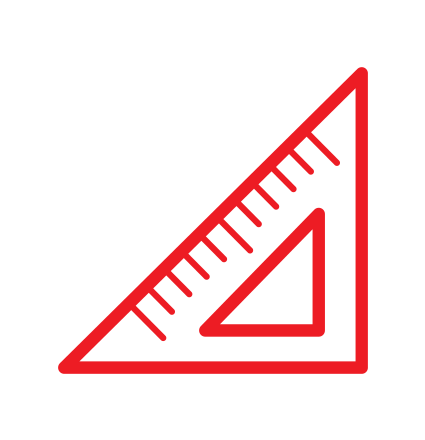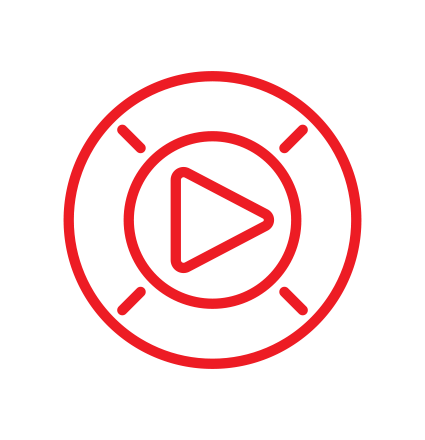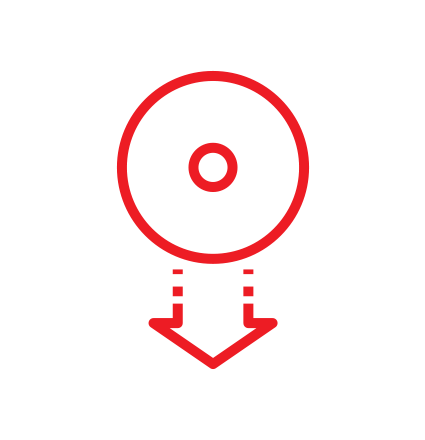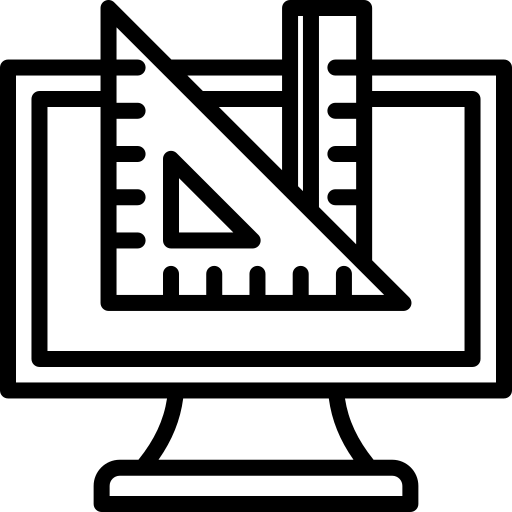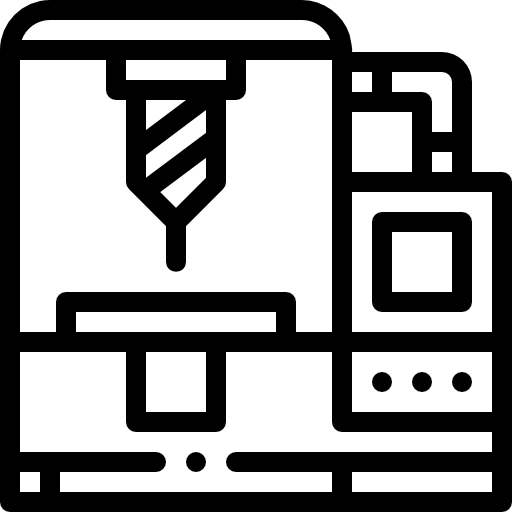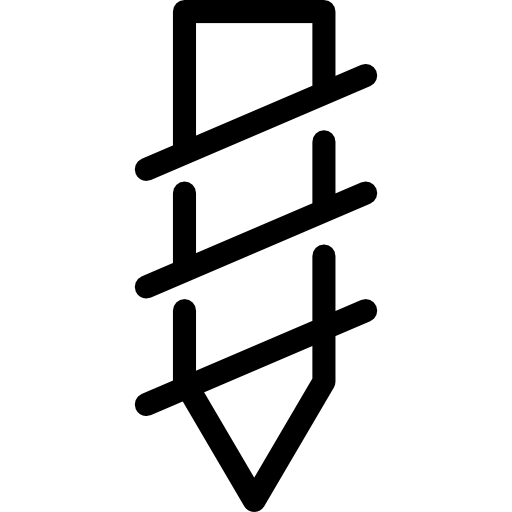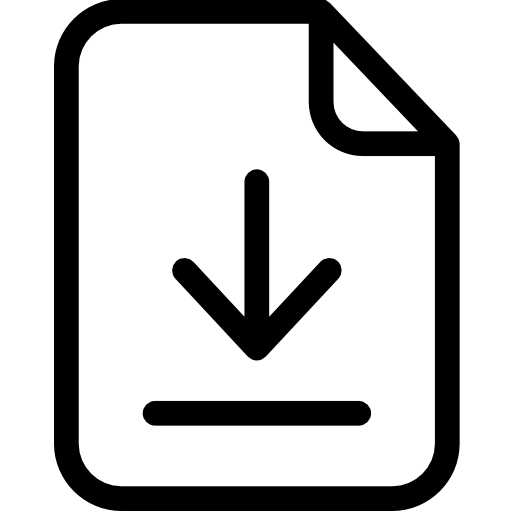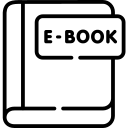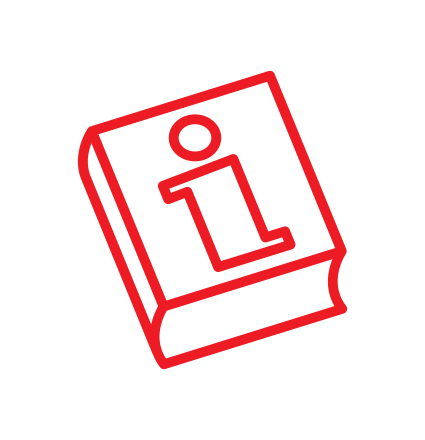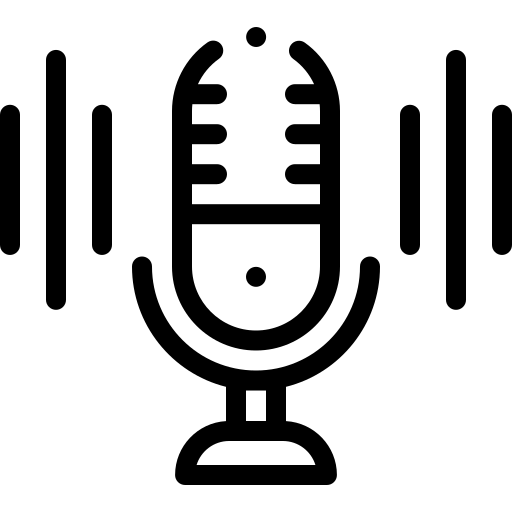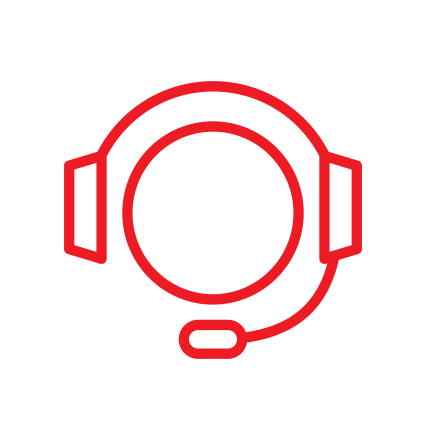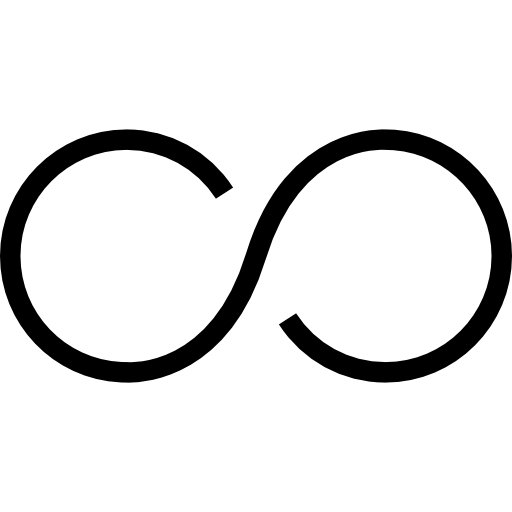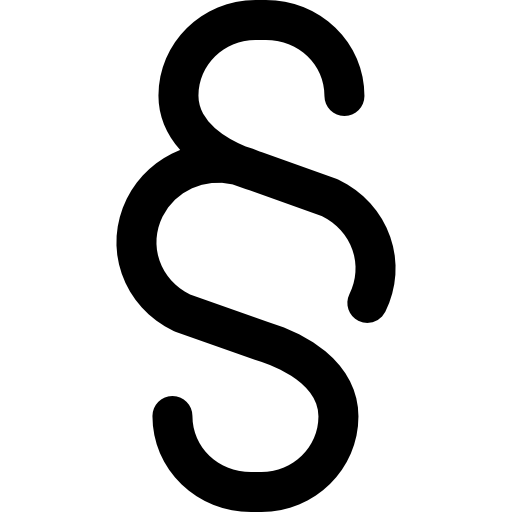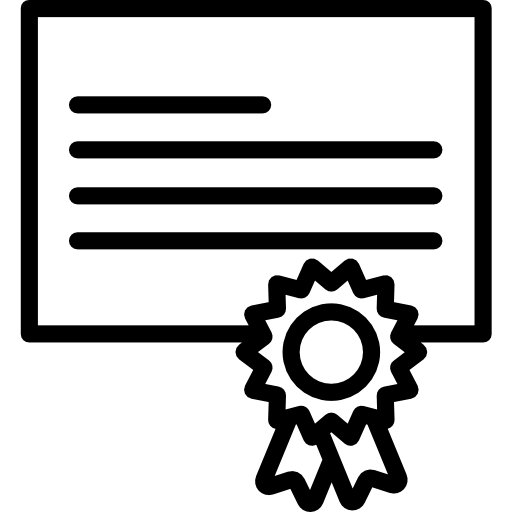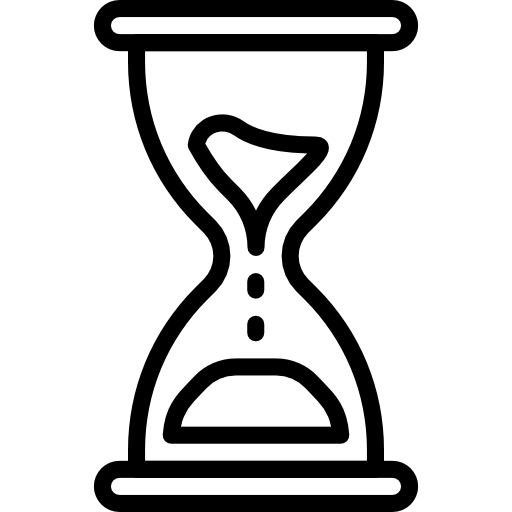- SOLIDWORKS
- 3DEXPERIENCE
- ERP
- EDUKACJA
- USŁUGI
- PRODUKCJA
- SZKOLENIA
- POBIERANIE
- WIEDZA
- POMOC

Lekcja 2: Demo – Przed rozpoczęciem projektowania - interfejs
Zanim użytkownik zabierze się za tworzenie i edycję rysunków w DraftSight, powinien posiada praktyczną znajomość czterech zagadnień:
- Interfejs
- Nawigacji po rysunku
- Podstawowej selekcji obiektów
- Podstawowych ustawień trybów pracy
- Metod wprowadzania danych
Interfejs
Domyślnym interfejsem aplikacji jest tzw. wstążka, czyli zestaw ikon podzielony na karty (np. Pozycja początkowa, Wstaw) i dostępne na nich panele (np. Rysuj, Modyfikuj).
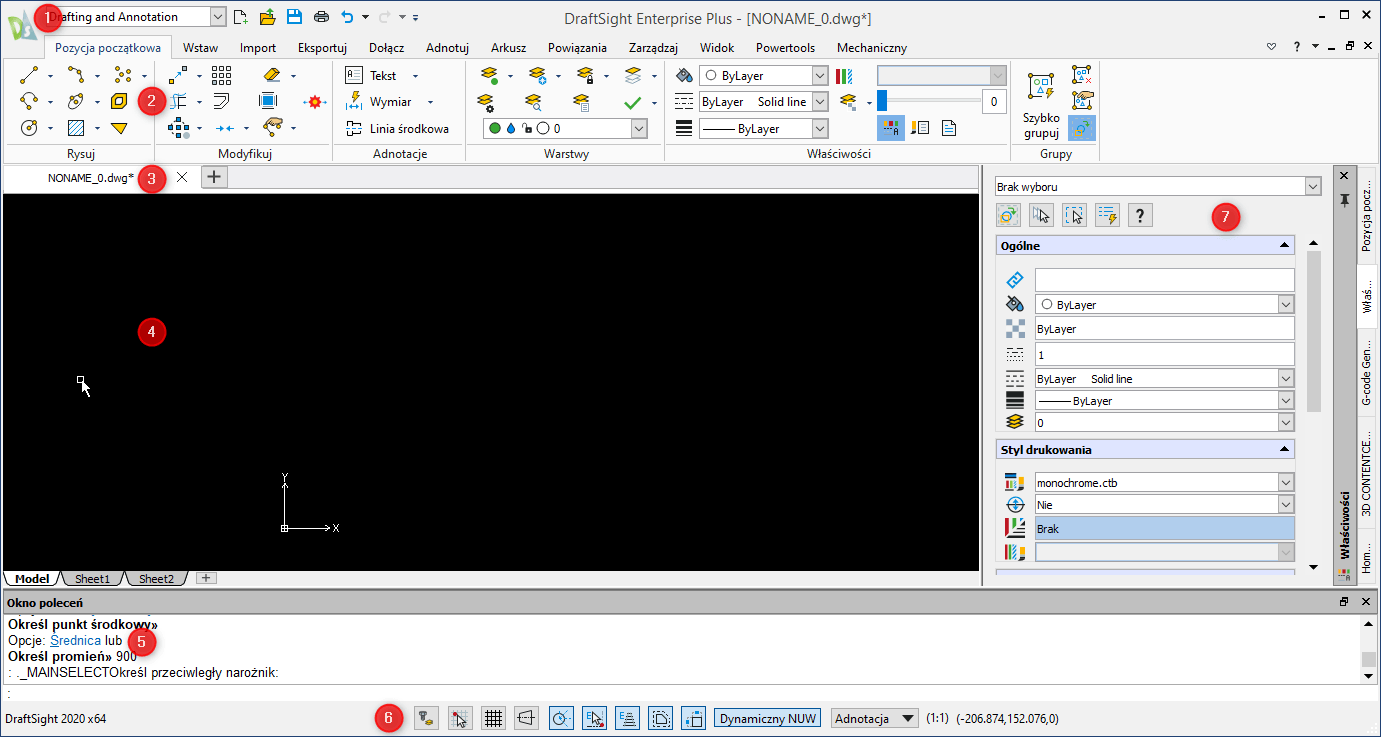
- Menu aplikacji (ikona programu) – zastępuje menu „Plik”.
- Wstążka – zestaw narzędzi bieżącego obszaru roboczego.
- Karty plików – przełączanie się między otwartymi dokumentami.
- Obszar roboczy – nieograniczona przestrzeń rysowania / modelowania.
- Okno poleceń – okno „komunikacji” z programem, w którym wprowadzane są polecenia od użytkownika i wyświetlane komunikaty DraftSight do użytkownika. Jest to jeden z najważniejszych elementów programu.
- Pasek stanu – ikony określające różne tryby pracy.
- Palety – „pływające” okna, w których zmiany wprowadzane są na bieżąco (bez konieczności zamykania okna lub potwierdzania przyciskiem OK).
Nawigacja po rysunku
Poruszanie się po dokumencie, tj. szybka zmiana widoku jest niezwykle prosta i intuicyjna. Do przesuwania, przybliżania i oddalania widoku służy rolka myszy:
- Przekręcenie rolki w przód lub w tył spowoduje automatyczne przybliżenie lub oddalenie widoku – widok zmieniany jest względem kursora, nie punktu centralnego rysunku.
- Wciśnięcie i przytrzymanie rolki myszy spowoduje wyświetlenie „łapki”, dzięki której możliwe jest przesuwanie widoku.
- Dwukrotne kliknięcie rolką myszy spowoduje pokazanie wszystkich widocznych na rysunku obiektów w możliwie największym przybliżeniu.
Metody wprowadzania danych
Istnieją 3 sposoby wprowadzania danych:
- Bezpośrednie podawanie odległości: wybór polecenia, wskazanie pierwszego punktu, określenie kierunku kursorem (np. z włączonym trybem Orto)
- Współrzędne względne kartezjańskie (@x,y): wybór polecenia, wskazanie pierwszego punktu i podanie przesunięcia względem pierwszego punktu przez określenie przyrostu X i Y.
- Współrzędne względne biegunowe (@długość < kąt): wybór polecenia, wskazanie pierwszego punktu i podanie przesunięcia względem pierwszego punktu przez określenie długości odcinka oraz kąta.
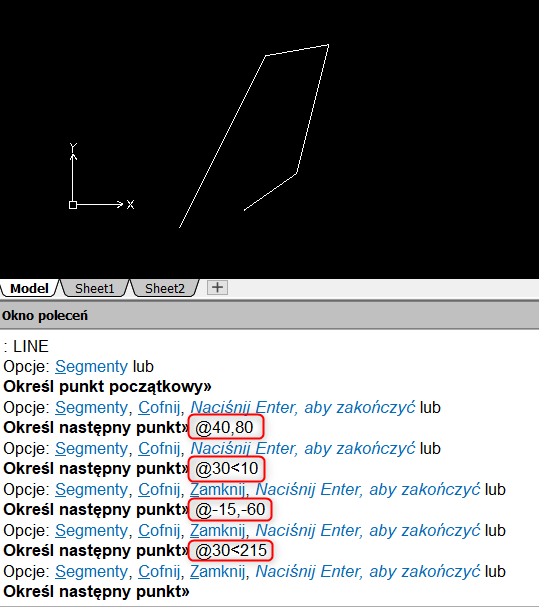
Metody zaznaczania obiektów
Istnieją 3 podstawowe metody zaznaczania obiektów:
- Pojedyncze: klikanie na obiekty, które dodawane są do zbioru wskazań (zaznaczenie kolejnego nie odznacza wcześniej wybranego)
- Okno wybierające (niebieskie): rysowane od lewej strony do prawej, zaznacza tylko obiekty znajdujące się w całości w oknie
- Okno przecinające (zielone): rysowane od prawej strony do lewej, zaznacza obiekty znajdujące się w środku i wszystkie przecięte.
Aby całkowicie usunąć zaznaczenie obiektów, należy wcisnąć klawisz Esc.
Wiersz poleceń
Jeśli w oknie poleceń dolny wiersz jest pusty, nie jest aktywne żadne polecenie. Program jest wówczas w trybie gotowości do uruchomienia dowolnego polecenia.

Jeżeli wymagane jest działanie ze strony użytkownika (np. wskazanie punktu, wybranie obiektów), stosowny komunikat pojawi się w dolnym wierszu okna poleceń.

Dla wielu poleceń pojawiać się będą dostępne opcje. Aby wybrać opcję należy wprowadzić w oknie poleceń wyróżnioną (wielką z podkreśleniem) literę opcji.

Często program będzie sugerował wartości domyślne (wyróżnione kolorem pomarańczowym). Aby zaakceptować taką wartość należy wcisnąć Enter (lub – jeśli ustawiono omawiane wcześniej opcje – wcisnąć prawy przycisk myszy).

Nowy rysunek
Każdy nowy plik tworzony jest w oparciu o szablon rysunkowy. Można skorzystać zarówno ze standardowych szablonów, jak i tych przygotowanych przez użytkownika.
Po wyborze Plik (ikona DraftSight) > Nowy wyświetlone zostanie okno z domyślnymi szablonami. Najlepszym z nich będzie standardiso.dwt, zawierający proste ustawienia początkowe.
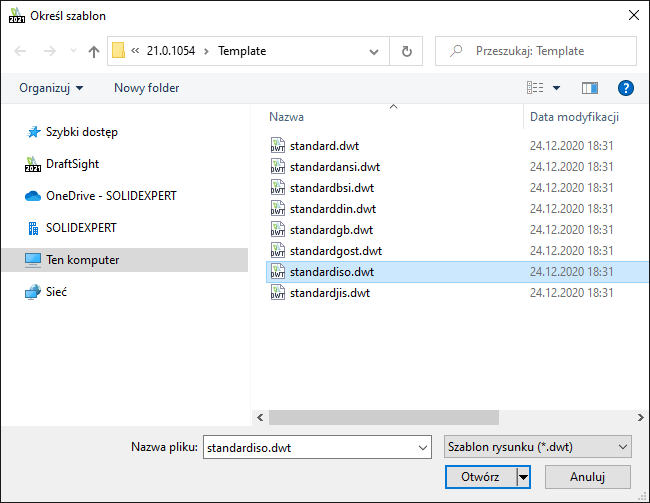
...koniec lekcji drugiej. Za tydzień otrzymasz mailowo kolejny odcinek!
Strona solidexpert.com zbiera dane użytkownika, personalizuje działania marketingowe z pomocą internetowych plików Cookies. Dowiedz się więcej
- 3DEXPERIENCE